Autors:
Christy White
Radīšanas Datums:
8 Maijs 2021
Atjaunināšanas Datums:
1 Jūlijs 2024
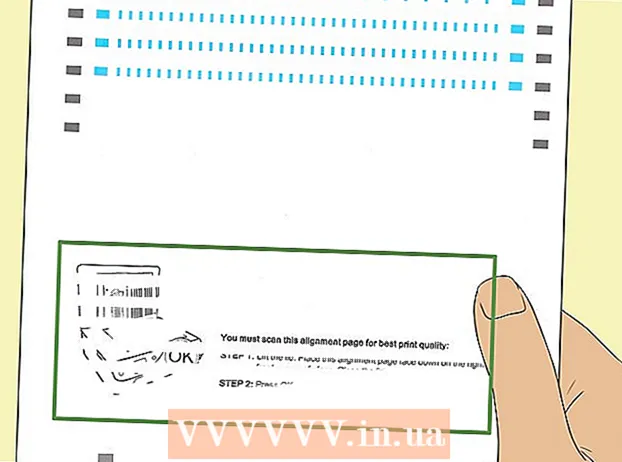
Saturs
- Lai soli
- 1. metode no 5: HP Smart izmantošana operētājsistēmai Windows 10
- 2. metode no 5: HP risinājumu centra vai printera palīga izmantošana operētājsistēmai Windows
- 3. metode no 5: HP utilītas izmantošana Mac datorā
- 4. metode no 5: printera displeja izmantošana
- 5. metode no 5: novērsiet izlīdzināšanas problēmas
Ja jūsu HP printerim neizdodas pareizi izlīdzināt izdrukātās lapas vai printerī tiek parādīts kļūdas ziņojums "izlīdzināšana neizdevās", visticamāk, kasetnes ir nepareizi izlīdzinātas. Šis wikiHow māca jums pārkārtot drukas kasetnes HP printerī, izmantojot Windows, MacOS vai printera displeju.
Lai soli
1. metode no 5: HP Smart izmantošana operētājsistēmai Windows 10
 Ieslēdziet savu HP printeri. Šī metode māca jums izmantot bezmaksas HP Smart printera pārvaldības lietotni operētājsistēmai Windows 10.
Ieslēdziet savu HP printeri. Šī metode māca jums izmantot bezmaksas HP Smart printera pārvaldības lietotni operētājsistēmai Windows 10. - Lai pārvaldītu printeri, varat izmantot arī HP risinājumu centru (modeļi 2010 un jaunāki) vai HP Printer Assistant (modeļi, kas vecāki par 2010). Ja izvēlnē Sākt jau ir kāda no šīm lietotnēm, kā alternatīvu varat izmantot metodi HP Solutions Center vai Printer Assistant for Windows.
 Ievietojiet printera ievades teknē nelielu kaudzi parasta balta printera papīra. Papīram, ko izmantojat printera izlīdzināšanai, jābūt tukšam, baltam un standarta A4 formātam.
Ievietojiet printera ievades teknē nelielu kaudzi parasta balta printera papīra. Papīram, ko izmantojat printera izlīdzināšanai, jābūt tukšam, baltam un standarta A4 formātam.  Datorā atveriet lietotni HP Smart. Pēc instalēšanas to atradīsit izvēlnē Sākt.Ja to neredzat, veiciet šīs darbības, lai tūlīt instalētu lietotni:
Datorā atveriet lietotni HP Smart. Pēc instalēšanas to atradīsit izvēlnē Sākt.Ja to neredzat, veiciet šīs darbības, lai tūlīt instalētu lietotni: - Noklikšķiniet uz izvēlnes Sākt un atlasiet Microsoft veikals.
- Tips hp gudrs joslā "Meklēt" un nospiediet ↵ Ievadiet.
- Noklikšķiniet uz HP Smart lietotne (zilā ikona ar printeri un papīra loksnēm).
- Noklikšķiniet uz zilā gūt pogu.
- Noklikšķiniet uz lietotnes, lai to palaistu, un izpildiet ekrānā redzamos norādījumus, lai iestatītu printeri.
 HP Smart logā noklikšķiniet uz sava printera.
HP Smart logā noklikšķiniet uz sava printera. klikšķiniet uz Drukas kvalitātes rīki. Tas atrodas kreisajā kolonnā zem virsraksta "Lietderība".
klikšķiniet uz Drukas kvalitātes rīki. Tas atrodas kreisajā kolonnā zem virsraksta "Lietderība". - Ja kreisajā kolonnā neredzat nevienu teksta opciju, noklikšķiniet uz izvēlnes (trīs rindas) loga augšējā kreisajā stūrī, lai to izvērstu.
 Noklikšķiniet uz opcijas Izlīdzināt.
Noklikšķiniet uz opcijas Izlīdzināt. Izpildiet ekrānā redzamos norādījumus. Variants Izlīdzināt iepazīstina jūs ar speciālas lapas drukāšanas procesu, kas izlīdzina jūsu printera kasetnes.
Izpildiet ekrānā redzamos norādījumus. Variants Izlīdzināt iepazīstina jūs ar speciālas lapas drukāšanas procesu, kas izlīdzina jūsu printera kasetnes. - Ja printerim ir iebūvēts skeneris, tas skenē izlīdzināšanas lapu. Uz ekrāna parādīsies papildu norādījumi.
- Ja redzat kļūdu ar tādu ziņojumu kā "Izlīdzināšana neizdevās" vai "Izlīdzināšana neizdevās", lūdzu, skatiet metodi Izlabot izlīdzināšanas problēmas.
2. metode no 5: HP risinājumu centra vai printera palīga izmantošana operētājsistēmai Windows
 Ieslēdziet savu HP printeri. Šai metodei vajadzētu darboties visās Windows versijās.
Ieslēdziet savu HP printeri. Šai metodei vajadzētu darboties visās Windows versijās. - Ja jūsu HP printeris tika izlaists 2010. gadā vai vēlāk, iespējams, datorā ir HP risinājumu centrs. Ja tā ir vecāka, iespējams, tā vietā ir programmatūra HP Printer Assistant.
- Lai uzzinātu, kura HP programmatūra ir instalēta, atveriet izvēlni Sākt, atrodiet apakšizvēlni ZS un meklē tevi HP risinājumu centrs vai HP printera palīgs.
- Ja jums nav nevienas opcijas, tīmekļa pārlūkprogrammā dodieties uz vietni https://support.hp.com/us-en/drivers un izpildiet ekrānā redzamos norādījumus, lai atrastu printera modelim paredzēto HP Easy Start instalēšanas programmu un lejupielādētu.
 Ievietojiet printera ievades teknē nelielu kaudzi parasta balta printera papīra. Papīram, ko izmantojat printera izlīdzināšanai, jābūt tukšam, baltam un standarta A4 formāta.
Ievietojiet printera ievades teknē nelielu kaudzi parasta balta printera papīra. Papīram, ko izmantojat printera izlīdzināšanai, jābūt tukšam, baltam un standarta A4 formāta.  Datorā atveriet lietojumprogrammu HP Solution Center. Tas jums jāatrod izvēlnē Sākt, dažreiz to sauc arī mapē ZS.
Datorā atveriet lietojumprogrammu HP Solution Center. Tas jums jāatrod izvēlnē Sākt, dažreiz to sauc arī mapē ZS. - Ja jūs HP risinājumu centrs neredzu, tad atver HP printera palīgs.
 klikšķiniet uz Iestatījumi. To varat atrast loga apakšdaļā.
klikšķiniet uz Iestatījumi. To varat atrast loga apakšdaļā. - Ja izmantojat HP printera palīgu, noklikšķiniet uz Drukāt un skenēt un tad tālāk Uzturiet printeri. Pēc tam pārejiet pie 7. darbības.
 klikšķiniet uz Drukas iestatījumi.
klikšķiniet uz Drukas iestatījumi. klikšķiniet uz Printeru pakalpojumi vai Ierīču pakalpojumi.
klikšķiniet uz Printeru pakalpojumi vai Ierīču pakalpojumi. klikšķiniet uz Printera rīki.
klikšķiniet uz Printera rīki. Atzīmējiet izvēles rūtiņu blakus "Izlīdzināt drukas kasetnes". Tas atrodas sadaļā "Attēla kvalitāte" loga centrā.
Atzīmējiet izvēles rūtiņu blakus "Izlīdzināt drukas kasetnes". Tas atrodas sadaļā "Attēla kvalitāte" loga centrā.  klikšķiniet uz Izlīdzināt. Tas atrodas loga apakšā. / Ref>
klikšķiniet uz Izlīdzināt. Tas atrodas loga apakšā. / Ref>  Izpildiet ekrānā redzamos norādījumus, lai izlīdzinātu drukas kasetnes. Ja printerim ir iebūvēts skeneris, tas skenē izlīdzināšanas lapu. Uz ekrāna parādīsies papildu norādījumi.
Izpildiet ekrānā redzamos norādījumus, lai izlīdzinātu drukas kasetnes. Ja printerim ir iebūvēts skeneris, tas skenē izlīdzināšanas lapu. Uz ekrāna parādīsies papildu norādījumi. - Ja redzat kļūdu ar tādu ziņojumu kā "Izlīdzināšana neizdevās" vai "Izlīdzināšana neizdevās", lūdzu, skatiet metodi Izlabot izlīdzināšanas problēmas.
3. metode no 5: HP utilītas izmantošana Mac datorā
 Ieslēdziet savu HP printeri.
Ieslēdziet savu HP printeri. Ievietojiet printera ievades teknē nelielu kaudzi parasta balta papīra. Papīram, ko izmantojat printera izlīdzināšanai, jābūt tukšam, baltam un standarta A4 formāta.
Ievietojiet printera ievades teknē nelielu kaudzi parasta balta papīra. Papīram, ko izmantojat printera izlīdzināšanai, jābūt tukšam, baltam un standarta A4 formāta.  Mac datorā atveriet HP utilītu. Kad tas ir instalēts, jūs to atradīsit mapē Pieteikumi apakšmapē sauc ZS.
Mac datorā atveriet HP utilītu. Kad tas ir instalēts, jūs to atradīsit mapē Pieteikumi apakšmapē sauc ZS. - Ja neredzat lietotni, tā jāinstalē. Tīmekļa pārlūkprogrammā dodieties uz vietni https://support.hp.com/us-en/drivers un izpildiet ekrānā redzamos norādījumus, lai savam printera modelim atrastu un lejupielādētu HP Easy Start instalēšanas programmu. Pēc lejupielādes veiciet dubultklikšķi uz .dmg faila, lai instalētu HP utilītu.
 klikšķiniet uz Izlīdzināt. Šī opcija ir atrodama pirmajā ikonu grupā. Tas atvērs logu kasetņu izlīdzināšanai.
klikšķiniet uz Izlīdzināt. Šī opcija ir atrodama pirmajā ikonu grupā. Tas atvērs logu kasetņu izlīdzināšanai.  klikšķiniet uz Izlīdzināt. Tas nosūta jūsu printerim izlīdzināšanas lapu. Drukātajā lapā parādās daudzas numurētas rūtiņas ar melnām un zilām līnijām.
klikšķiniet uz Izlīdzināt. Tas nosūta jūsu printerim izlīdzināšanas lapu. Drukātajā lapā parādās daudzas numurētas rūtiņas ar melnām un zilām līnijām.  Atrodiet lodziņu A rindā ar līnijām, kas visvairāk pārklājas. Ailīte, kurā redzama lielākā atstarpe starp līnijām, ir tā, kuru meklējat. Pierakstiet lodziņa numuru.
Atrodiet lodziņu A rindā ar līnijām, kas visvairāk pārklājas. Ailīte, kurā redzama lielākā atstarpe starp līnijām, ir tā, kuru meklējat. Pierakstiet lodziņa numuru.  Printera programmatūrā atzīmējiet atbilstošo lodziņu. Ailē A atlasiet pareizo šūnu.
Printera programmatūrā atzīmējiet atbilstošo lodziņu. Ailē A atlasiet pareizo šūnu.  Pārējās kolonnās atlasiet lodziņus ar visvairāk pārklāšanās līnijām. Turpiniet, līdz esat atlasījis visus kolonnu burtus.
Pārējās kolonnās atlasiet lodziņus ar visvairāk pārklāšanās līnijām. Turpiniet, līdz esat atlasījis visus kolonnu burtus.  klikšķiniet uz Gatavs. Tagad printera kasetnes ir izlīdzinātas.
klikšķiniet uz Gatavs. Tagad printera kasetnes ir izlīdzinātas. - Ja redzat kļūdu ar tādu ziņojumu kā "Izlīdzināšana neizdevās" vai "Izlīdzināšana neizdevās", lūdzu, skatiet metodi Izlabot izlīdzināšanas problēmas.
4. metode no 5: printera displeja izmantošana
 Ieslēdziet savu HP printeri. Ja printerim ir monitors, drukas kasetnes var izlīdzināt, neizmantojot datoru.
Ieslēdziet savu HP printeri. Ja printerim ir monitors, drukas kasetnes var izlīdzināt, neizmantojot datoru.  Ievietojiet printera ievades teknē nelielu kaudzi parasta balta printera papīra.
Ievietojiet printera ievades teknē nelielu kaudzi parasta balta printera papīra. Dodieties uz izvēlni Iestatījumi vai Komunālie pakalpojumi printera. Lai tur nokļūtu, varat izmantot bultiņu taustiņus blakus printera displejam.
Dodieties uz izvēlni Iestatījumi vai Komunālie pakalpojumi printera. Lai tur nokļūtu, varat izmantot bultiņu taustiņus blakus printera displejam.  Atlasiet Izlīdziniet printeri. Izdrukā izlīdzināšanas testa lapu. Jums tagad tiks lūgts skenēt lapu.
Atlasiet Izlīdziniet printeri. Izdrukā izlīdzināšanas testa lapu. Jums tagad tiks lūgts skenēt lapu.  Atveriet skenera vāku. Jūs varat izlīdzināt kasetnes, skenējot izlīdzināšanas lapu.
Atveriet skenera vāku. Jūs varat izlīdzināt kasetnes, skenējot izlīdzināšanas lapu.  Novietojiet izlīdzināšanas testa lapu uz skenera. Drukas pusei jābūt vērstai uz leju.
Novietojiet izlīdzināšanas testa lapu uz skenera. Drukas pusei jābūt vērstai uz leju.  Izlīdziniet izlīdzināšanas lapu ar skenera stikla labo priekšējo stūri.
Izlīdziniet izlīdzināšanas lapu ar skenera stikla labo priekšējo stūri. Aizveriet skenera vāku un nospiediet labi. Printeris skenēs izlīdzināšanas lapu un pēc tam izlīdzinās kasetnes, ja nepieciešams.
Aizveriet skenera vāku un nospiediet labi. Printeris skenēs izlīdzināšanas lapu un pēc tam izlīdzinās kasetnes, ja nepieciešams. - Ja redzat kļūdu ar tādu ziņojumu kā "Izlīdzināšana neizdevās" vai "Izlīdzināšana neizdevās", lūdzu, skatiet metodi Izlabot izlīdzināšanas problēmas.
5. metode no 5: novērsiet izlīdzināšanas problēmas
 Lai izlīdzinātu printeri, noteikti izmantojiet tīru baltu printera papīru. Ja nevarat pareizi izlīdzināt printeri, izmantojot operētājsistēmas metodi, pārliecinieties, ka printera papīrs nav izmantots, saburzīts un pareizi ievietots.
Lai izlīdzinātu printeri, noteikti izmantojiet tīru baltu printera papīru. Ja nevarat pareizi izlīdzināt printeri, izmantojot operētājsistēmas metodi, pārliecinieties, ka printera papīrs nav izmantots, saburzīts un pareizi ievietots.  Ja nepieciešams, skenējiet izlīdzināšanas lapu. Ja jums ir printera skeneris, lai izlīdzinātu kasetnes, jums būs jāskenē izdrukātā līdzināšanas lapa. Izpildiet ekrānā redzamos norādījumus un visus norādījumus, kas parādās izlīdzināšanas lapā, lai pārliecinātos, ka esat pabeidzis visu procesu.
Ja nepieciešams, skenējiet izlīdzināšanas lapu. Ja jums ir printera skeneris, lai izlīdzinātu kasetnes, jums būs jāskenē izdrukātā līdzināšanas lapa. Izpildiet ekrānā redzamos norādījumus un visus norādījumus, kas parādās izlīdzināšanas lapā, lai pārliecinātos, ka esat pabeidzis visu procesu.  Atiestatiet printeri. Ja jums joprojām ir problēmas, 60 sekundes atvienojiet strāvas kabeli no printera un pēc tam pievienojiet to atpakaļ. Kad printeris ir pilnībā restartēts, mēģiniet vēlreiz izlīdzināt kasetnes.
Atiestatiet printeri. Ja jums joprojām ir problēmas, 60 sekundes atvienojiet strāvas kabeli no printera un pēc tam pievienojiet to atpakaļ. Kad printeris ir pilnībā restartēts, mēģiniet vēlreiz izlīdzināt kasetnes.  Pārliecinieties, vai izmantojat oriģinālās HP tintes kasetnes. Ja neizmantojat oriģinālās HP tintes vai tonera kasetnes, nomainiet kasetnes pret jaunām no HP. Lētākas firmas kasetnes var izraisīt izlīdzināšanas problēmas.
Pārliecinieties, vai izmantojat oriģinālās HP tintes kasetnes. Ja neizmantojat oriģinālās HP tintes vai tonera kasetnes, nomainiet kasetnes pret jaunām no HP. Lētākas firmas kasetnes var izraisīt izlīdzināšanas problēmas. - Lai uzzinātu vairāk par neoriģinālajām kasetnēm, apmeklējiet vietni http://www.hp.com/go/anticounterfeit.
 Pārbaudiet, vai drukātajā līdzināšanas lapā nav tintes problēmu. Labā izlīdzināšanas lapā jāparāda spēcīgas zilas un melnas līnijas.
Pārbaudiet, vai drukātajā līdzināšanas lapā nav tintes problēmu. Labā izlīdzināšanas lapā jāparāda spēcīgas zilas un melnas līnijas. - Ja printerī ir maz tintes, līdzināšanas lapa var būt izbalējusi, svītraina vai iesmērēta. Melnā un / vai ciāna krāsa var nebūt redzama lapā. Ja notiek kāda no šīm lietām, tintes, iespējams, ir maz, un jums būs jāmaina kasetnes.
- Ja izdrukātajā izlīdzināšanas lapā nav svītru un lapā redzat gan melnu, gan zilu krāsu, sazinieties ar HP atbalsta dienestu, lai veiktu printera apkopi.



